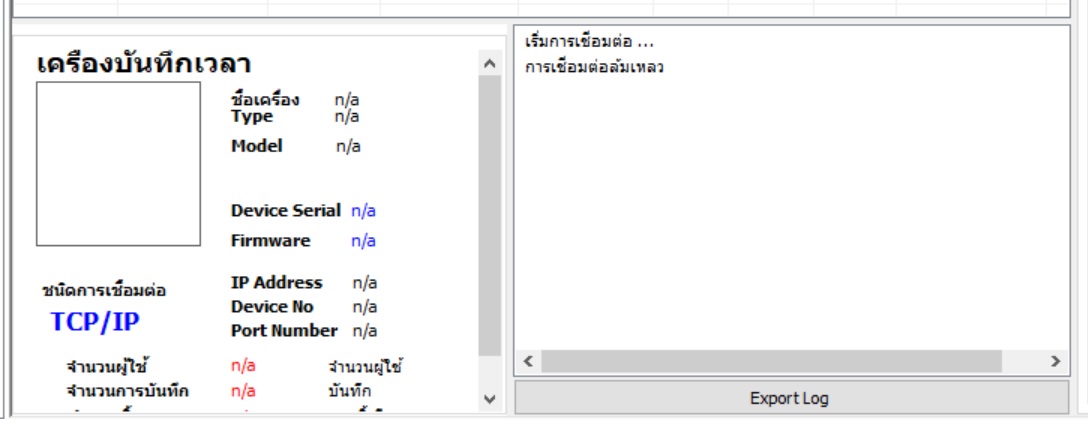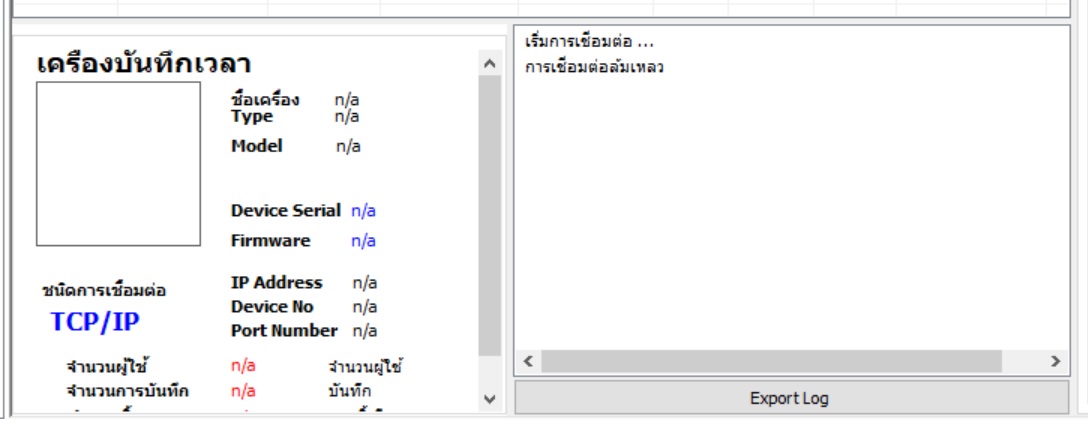สำหรับลูกค้าบางท่านที่เลือกซื้อ
เครื่องสแกนลายนิ้วมือและเครื่องสแกนใบหน้าไปติดตั้งใช้งานเอง เรียนรู้การเชื่อมต่ออุปกรณ์ระหว่างตัวเครื่องสแกนลายนิ้วมือหรือเครื่องสแกนใบหน้ากับโปรแกรมผ่านระบบแลนด์ด้วยตนเอง บางท่านอาจพบปัญหาเชื่อมต่อได้แต่ไม่สามารถดาวน์โหลดข้อมูลได้ บางท่านก็ไม่สามารถเชื่อมต่อระบบได้ ปัญหาเหล่านี้เกิดขึ้นได้เสมอเนื่องจากการเชื่อมต่อระหว่าง
เครื่องสแกนลายนิ้วมือหรือเครื่องสแกนใบหน้ากับโปรแกรม premium time ผ่านระบบแลนด์จะต้องได้รับการตั้งค่าที่ถูกต้องเท่านั้นจึงจะเชื่อมต่อระบบได้ การตั้งค่าอาจไม่ยากสำหรับผู้ที่ใช้งานเป็นแล้ว แต่สำหรับลูกค้าใหม่ที่พึ่งเริ่มต้นใช้งานอาจต้องทำความเข้าใจระบบการตั้งค่าเพิ่มเติมอีกนิด แอดมินจึงขอสรุปเรื่องความพร้อมและการตั้งค่าการเชื่อมต่อระบบไว้ในบทความนี้
เรามาเริ่มต้นกันที่ความพร้อมในการเชื่อมต่อเครื่องสแกนลายนิ้วมือและเครื่องสแกนใบหน้าผ่านระบบแลนด์กันก่อน
1. เราจะต้องทราบว่าการเชื่อมต่อครั้งนี้เป็นการเชื่อมต่อเข้าเครื่องคอมโดยตรงหรือผ่านเร้าเตอร์หาก..
1.1 เชื่อมต่อเข้าเครื่องคอมโดยตรงเราจะต้องตั้งค่า ip address ให้เครื่องคอมก่อน เพื่อให้เครื่องสแกนและเครื่องคอมอยู่ในวงแลนด์เดียวกัน การตั้งค่า ip ให้เครื่องคอมพิวเตอร์สามารถเข้าไปตั้งค่าได้ที่เมนู network
1.2 เชื่อมต่อผ่านเร้าเตอร์โมเด็ม การเชื่อมต่อด้วยวิธีนี้เราจะต้องทราบว่า ip ที่ใช้ในวงแลนด์ของเราเป็น ip อะไร และหา ip ว่างมา 1 ip เพื่อเราจะได้แก้ไข ip ที่เครื่องสแกนลายนิ้วมือหรือเครื่องสแกนใบหน้าให้เป็น ip ในวงแลนด์เดียวกัน
2. สายแลนด์ จะสั้นจะยาวจะไกลขนาดไหนเราก็จะต้องใช้สายแลนด์เชื่อมต่อจากเครื่องสแกนลายนิ้วมือหรือเครื่องสแกนใบหน้าที่เราติดตั้งไปยังปลายทางที่เราต้องเชื่อมต่อ
สินค้าที่เกี่ยวข้อง >>
เครื่องสแกนใบหน้า cmi f68sสินค้าที่เกี่ยวข้อง >>
เครื่องสแกนลายนิ้วมือ cmi682sเมื่อดำเนินการตามข้อมูลด้านบนเรียบร้อยแล้วก็มาจัดการตั้งค่าการเชื่อมต่อในโปรแกรม premium time กันต่อ
1. เราจะต้องสร้าง device ขึ้นมา โดยให้เข้าไปที่เมนูเครื่องบันทึกเวลา และเลือกเมนูย่อยเครื่องเพื่อให้โปรแกรม pop up หน้าต่างใหม่ขึ้นมาให้เราสร้างรูปแบบการเชื่อมต่อ ให้ระบุข้อมูลดังต่อไปนี้
1.1 ชื่อเครื่องเราใส่ข้อมูลได้เอง อยากให้เครื่องสแกนที่เราจะเชื่อมต่อชื่ออะไรก็ระบุลงไปได้เลย
1.2 รุ่น ให้ระบุซีรีย์ทีเราเลือกใช้ เครื่องสแกนลายนิ้วมือและ
เครื่องสแกนใบหน้าที่ชื่อรุ่นลงท้ายด้วย s คือ series s
1.3 เครื่องรุ่น เราจะต้องระบุให้ถูกต้อง เช่น cmi681s หรือ cmi f65s เพราะหากเราระบุชื่อรุ่นไม่ถูกต้องเราจะไม่สามารถเชื่อมต่ออุปกรณ์ได้ หรือบางกรณีอาจเชื่อมต่อได้แต่ไม่สามารถใช้งานฟังก์ชั่นพิเศษของเครื่องสแกนแต่ละรุ่นได้
1.4 ชนิดการเชื่อมต่อคงไว้เช่นเดิม
1.5 หมายเลขเครื่องรันตามลำดับเครื่องสแกนที่เรามีหากมีเครื่องเดียวก็ใส่ 1 ตามข้อมูลโปรแกรมให้มา
1.6 ip address ให้ระบุ ip ที่เราได้แก้ไขในเครื่องสแกนซึ่ง ip ดังกล่าวจะต้องเป็น ip ที่อยู่ในวงแลนด์เดียวกันหรือหากเป็น ip ต่างวงแลนด์ระบบ network จะต้องมองเห็น ip กันได้
1.7 port ไม่ต้องแก้ไข
2. เมื่อกำหนดข้อมูลได้ครบถ้วนตามที่แอดมินแจ้งไว้ในข้อ 1. ให้ลองทดสอบการเชื่อมต่อดู กรณีที่ยังไม่สามารถเชื่อมต่อให้สำเร็จได้แต่การตั้งค่าต่างๆ ถูกต้องหมดแล้วแนะนำให้ลองปิด-เปิดเครื่องสแกน 1 ครั้งเพื่อทดสอบการเชื่อมต่อใหม่ กรณีที่ยังไม่สามารถเชื่อมต่อได้อาจลอง ping ip address ของเครื่องสแกนดูว่าในระบบ network ตรวจสอบเจอ ip นั้นไหม?
2.1 กรณีที่ไม่เจอแสดงว่าเราผิดพลาดเรื่องการตั้ง ip address ให้ตรวจเช็คข้อมูลใหม่อีกครั้ง
2.2 กรณีที่ ping เจอแต่ยังเชื่อมต่อไม่ได้ให้ลองถอดสายแลนด์จากเครื่องสแกนลายนิ้วมือและ
เครื่องสแกนใบหน้าออกแล้ว ping อีกครั้ง เมื่อถอดสายแลนด์ออกแล้วหาก ping ไม่เจอแสดงว่า ip นั้นเป็นของเครื่องสแกนจริงๆ แอดมินแนะนำให้ทบทวนการตั้งค่าการเชื่อมต่ออีกครั้ง
การตั้งค่าการเชื่อมต่อเครื่องสแกนลายนิ้วมือและเครื่องสแกนใบหน้าไม่ยากอย่างที่คิด แอดมินมั่นใจลูกค้าทุกรายทำเองได้ หรือหากไม่มั่นใจว่าตนเองจะทำได้แอดมินแนะนำให้เลือกซื้อเครื่องสแกนจากผู้จำหน่ายที่มีบริการหลังการขายเพื่อให้ทางผู้จำหน่ายคอยให้คำปรึกษาเมื่อเราติดปัญหา
www.charoenfingerscan.com